iOSのカメラロールをOneDriveにアップロードする方法

私のiCloudストレージはその限界に近づき始めています。ありがたいことに、ユーザーがMicrosoft OneDriveを使用して迷惑を克服できるオプションがあります。
私のiCloudストレージは、ありがたいことに、Appleの乏しいクラウド製品を克服するためにユーザーが利用できるオプションがあります。特に2016年にAppleエコシステムに飛び込むとき、同社はサービスの成長を促進しようとしています。途中でニッケルと薄暗くなることしか期待できません。デバイスはすでに高価なので、4kの写真と1080pのビデオをキャプチャしているデバイスのクラウドストレージに対してユーザーがより多く支払うことをAppleが期待するのは理不尽に思えます。
Appleから外れた場合のデメリットオファリングは、シームレスな統合の欠如です。 iCloudのすべての欠点は、特に同期に関しては機能します。 Appleがクラウドストレージのデフォルトを増やすまで、それを補うために別のサービスを検討するのが最善だと思います。実行可能なオプションの1つは、MicrosoftのOneDriveです。すべてのOfficeドキュメントを保存するサービスに既に投資しています。他の個人メディアが関係している場所に飛び乗ってみませんか? OneDriveモバイルアプリを使用すると、セットアップが簡単になり、カメラが自動的にアップロードされるので、最悪の事態が発生した場合は、常にバックアップコピーを入手できます。今年の初めにMicrosoftのカメラロールボーナスを利用した場合、写真用に15 GBの無料ストレージが必要です。この記事では、それを設定して使用する方法を示します。
iOS用OneDriveアプリを使用して写真をアップロードする
iOSデバイスでOneDriveを起動します(起動していない場合)インストールされている場合、App Storeから無料でダウンロードできます。サインインしてサービスを使用するには、Microsoftアカウントも必要です。そのため、1つのセットアップがあることを確認してください。 Office 365を使用している場合は、アカウントを使用してサインインし、写真をOneDrive for Businessにアップロードすることもできます。
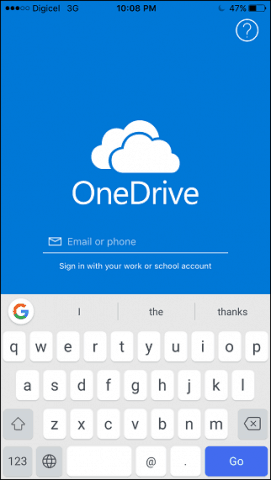
[写真]タブをタップして、写真ライブラリにアクセスします。 OneDriveから写真へのアクセスを求められたら、[OK]をタップします。
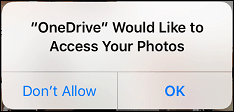
タップ オンにする のそばに カメラのアップロード OneDriveが写真のアップロードを準備するまで待ちます。
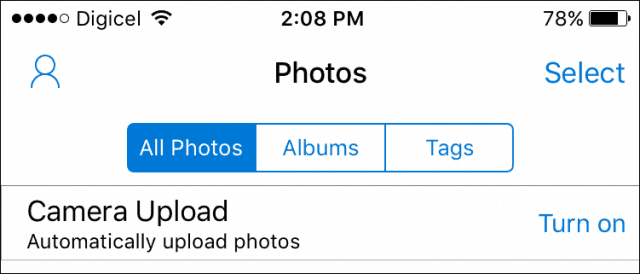
ネットワークの速度とライブラリのサイズによっては、時間がかかる場合があります。最後の写真までカウントダウンしながら進行状況を監視できます。

それでおしまい;写真がアップロードされました。 OneDriveを実行している他のデバイスから写真にアクセスして同期することもできます。

OneDriveのファンでない場合は、他にもありますクラウドサービスから選択します。 Dropboxは、ストレージ側で制限されていますが、いくつかの例外を除き、写真のアップロードオプションが含まれています。多くの写真を保存するには、おそらくGoogleの写真が最適です。
サービスは最大15 GBを提供します 自由 オンラインストレージで、iOSとシームレスに連携カメラロールも。 16 GBのiPhoneなど、スペースが限られたデバイスを使用している場合、ローカルに保存された写真を削除するようにGoogleフォトを設定することもできます。
最終的には、どのサービスが好きかによって異なります使用しますが、これらはiCloudが制限を満たしているかどうかを検討できるオプションです。上記のサービスを使用していますか?もしそうなら、コメントであなたの考えを教えてください。
また、他のデバイスについては、記事「モバイルデバイスからOneDriveへの写真の自動バックアップ」を必ず確認してください。










コメントを残す